Úprava tabuľky
Môžete upraviť akékoľvek vlastné tabuľky, ktoré ste vytvorili. Štandardné tabuľky alebo riadené vlastné tabuľky môžu mať obmedzenia týkajúce sa možnosti ich zmien.
V tabuľke môžete vykonávať nasledujúce úpravy:
Vlastnosti tabuľky. Ďalšie informácie: Úprava vlastností tabuľky pomocou Power Apps
Stĺpce. Ďalšie informácie: Vytvorenie a úprava stĺpcov pre Microsoft Dataverse
Vzťahy. Ďalšie informácie: Vytvorenie a úprava vzťahov medzi tabuľkami
Zmeny môžete vykonať aj v riadkoch podporujúcich tabuľku:
Obchodné pravidlá. Ďalšie informácie: Vytvorenie obchodných pravidiel a odporúčaní na použitie logiky vo formulári
Zobrazenia. Viac informácií: Vytvorenie alebo úprava zobrazenia
Formuláre. Ďalšie informácie: Vytvoriť a navrhnúť formuláre
Tabule. Ďalšie informácie: Vytvorenie alebo úprava tabúľ
Poznámka
Štandardné tabuľky sú spoločné tabuľky, ktoré sú súčasťou vášho životného prostredia, ktoré nie sú Systémové alebo Vlastné tabuľky. Spravované vlastné tabuľky sú tabuľky pridané do systému importovaním spravovaného riešenia. Mieru upravovateľnosti týchto tabuliek určujú spravované vlastnosti nastavené pre každú tabuľku. Akékoľvek vlastnosti, ktoré nemožno upraviť, sa vypnú.
Úprava vlastností tabuľky pomocou Power Apps
V Power Apps vyberte Riešenia, otvorte požadované nespravované riešenie a potom vyberte tabuľku, ktorú chcete upraviť. Ak chcete upraviť vlastnosti tabuľky, vyberte Nastavenia na paneli príkazov, čím zobrazíte tablu Upraviť tabuľku, ako je uvedené nižšie:
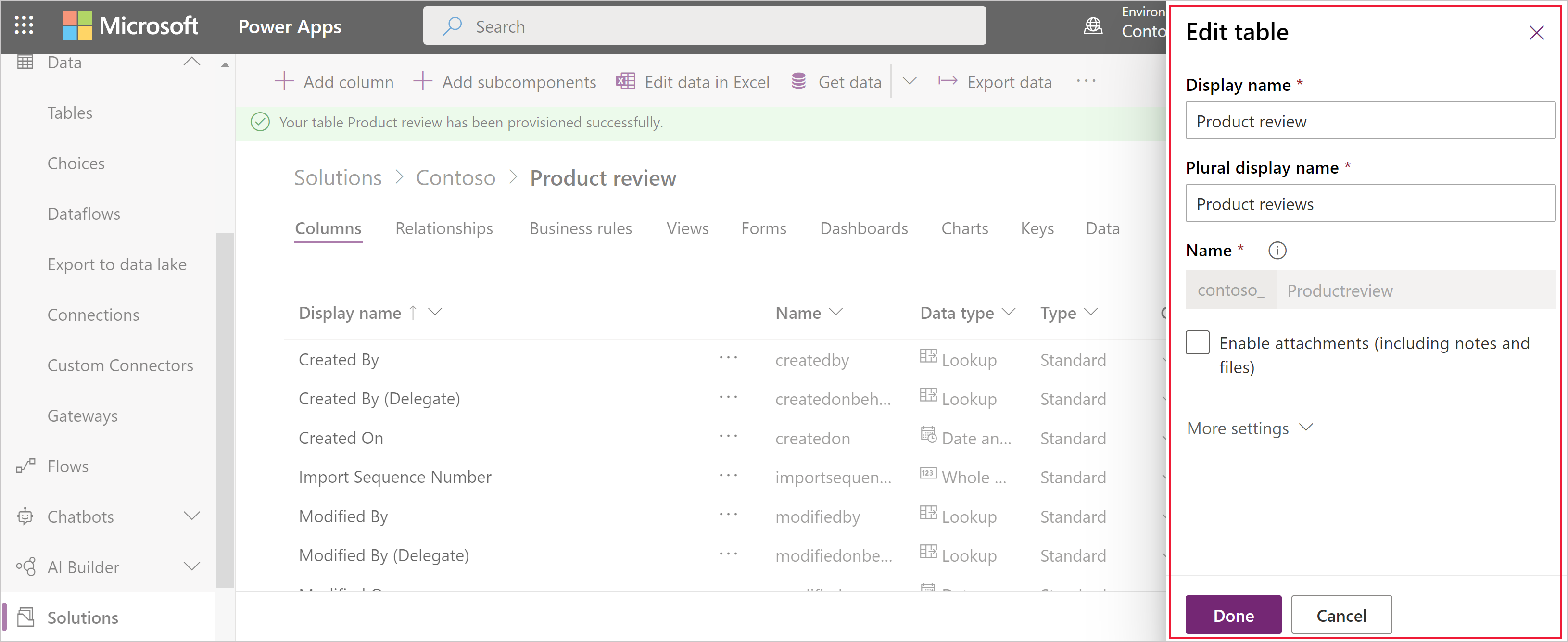
Popis vlastností, ktoré sú k dispozícii na úpravy, nájdete v časti Vytvorenie tabuľky.
Poznámka
Po povolení nie je možné zmeniť všetky vlastnosti tabuľky. Ďalšie informácie: Možnosti tabuľky, ktoré môžu byť iba povolené
Názvy rôznych štandardných tabuliek môžu byť použité tiež v ostatnom texte aplikácie. Ak chcete vyhľadať a zmeniť text, kde bol použitý tento názov, pozrite článok Úprava správ štandardnej tabuľky
Úprava tabuľky pomocou prieskumníka riešení
Pri úprave tabuľky pomocou prieskumníka riešení musíte vyhľadať nespravované riešenia, ktoré k nej chcete pridať.
Otvorenie nespravovaného riešenia
Na portáli Power Apps vyberte položku Riešenia na ľavej navigačnej table a potom na paneli s nástrojmi vyberte položku Prepnúť na klasické. Ak sa položka nenachádza na table bočného panela, vyberte položku … Viac a potom vyberte požadovanú položku.
V zozname Všetky riešenia otvorte požadované nespravované riešenie.
Zmena názvu tabuľky.
Vlastnosti Názov displeja a Názov v pluráli použite na zmenu názvu tabuľky v aplikácii.
Poznámka
Názvy rôznych štandardných tabuliek môžu byť použité tiež v ostatnom texte aplikácie. Ak chcete vyhľadať a zmeniť text, kde bol použitý tento názov, pozrite článok Úprava správ štandardnej tabuľky
Zmeňte ikony použité pre vlastné tabuľky.
Štandardne všetky tabuľky webovej aplikácie majú rovnaké ikony. Môžete vytvoriť obrazové webové prostriedky pre ikony, ktoré chcete pre vaše vlastné tabuľky. Viac informácií: Zmena ikon pre vlastné tabuľky.
Možnosti tabuľky, ktoré môžu byť iba povolené.
Vyberte možnosť na povolenie funkcie pre túto tabuľku. Po povolení však tieto položky nemôžete zakázať.
| Možnosť | Opis |
|---|---|
| Aktivity | Priraďte aktivity k záznamom pre túto tabuľku. |
| Postupy obchodných procesov | Vytvorte postupy obchodných procesov pre túto tabuľku. Ďalšie informácie: Vytvorenie postupu obchodného procesu na štandardizáciu procesov |
| Pripojenia | Funkciou pripojení zobrazte, ako záznamy pre túto tabuľku súvisia so záznamami iných tabuliek, ktoré majú tiež povolené pripojenia. |
| Odozva | Umožnite zákazníkom napísať odozvu pre akýkoľvek záznam tabuľky, prípadne ohodnotiť záznamy tabuliek v rámci stanoveného rozsahu hodnotenia. Ďalšie informácie: Povolenie odozvy/hodnotení pre tabuľku |
| Poznámky | Pripojte poznámky k záznamom pre túto tabuľku. Medzi poznámky patrí možnosť pridávať prílohy. |
| Fronty | Použite tabuľku s frontmi. Fronty zlepšujú smerovanie a zdieľanie práce tým, že sprístupňujú záznamy pre túto tabuľku na centrálnom mieste, kde k nim má prístup každý. |
| Odoslanie e-mailu | Odosielajte e-maily pomocou e-mailovej adresy uloženej v jednom z polí tejto tabuľky. Ak pole Jeden riadok textu s formátom nastaveným na možnosť e-mail ešte pre túto tabuľku neexistuje, po povolení odosielania e-mailu sa vytvorí nové pole. |
Povolenie alebo zakázanie možností tabuľky
Vyberte možnosť na povolenie funkcie pre túto tabuľku. Tieto možnosti môžete kedykoľvek povoliť alebo zakázať.
| Možnosť | Opis |
|---|---|
| Tímy s prístupom | Vytvorte šablóny tímu pre túto tabuľku. |
| Povoliť rýchle vytvorenie | Po vytvorení a publikovaní formulára rýchleho vytvorenia pre túto tabuľku môžu osoby vytvoriť nový záznam pomocou tlačidla Vytvoriť na navigačnej table. Ďalšie informácie: Vytvorenie a návrh formulárov Keď je rýchle vytvorenie povolené pre tabuľku vlastnej aktivity, daná vlastná aktivita je viditeľná v skupine tabuliek aktivít, keď osoby použijú tlačidlo Vytvoriť na navigačnej table. Keďže však aktivity nepodporujú formuláre rýchleho vytvorenia, po kliknutí na ikonu vlastnej tabuľky sa použije hlavný formulár. |
| Oblasti, v ktorých sa zobrazuje táto tabuľka | Vo webovej aplikácii vyberte jednu z dostupných oblastí s mapou lokality na zobrazenie tejto tabuľky. Toto nastavenie sa nevzťahuje na modelom riadené aplikácie. |
| Auditovanie | Keď auditovanie nie je pre vašu organizáciu povolené. Auditovanie umožňuje zaznamenávanie zmien v záznamoch tabuľky v priebehu času. Po povolení auditovania pre určitú tabuľku sa auditovanie povolí pre všetky jej polia. Môžete vybrať polia alebo zrušiť výber polí, pre ktoré chcete povoliť auditovanie. |
| Sledovanie zmien | Umožňuje synchronizáciu údajov efektívnym spôsobom vďaka rozpoznaniu, ktoré údaje sa zmenili od okamihu, keď boli údaje pôvodne extrahované alebo naposledy synchronizované. |
| Farba | Umožňuje nastaviť farbu, ktorá sa má použiť pre tabuľku v modelom riadených aplikáciách. |
| Opis | Zadajte zmysluplný opis účelu tabuľky. |
| Správa dokumentov | Po vykonaní ďalších úloh s cieľom povoliť správu dokumentov pre vašu organizáciu sa vďaka povoleniu tejto funkcie môže táto tabuľka zúčastniť na integrácii so službou SharePoint. |
| Hľadanie duplikátov | Ak je pre vašu organizáciu povolené hľadanie duplikátov, povolením hľadania duplikátov budete môcť vytvárať pravidlá hľadania duplikátov pre túto tabuľku. |
| Povoliť pre mobilné zariadenia | Sprístupnite túto tabuľku aplikáciám Dynamics 365 pre telefóny a Dynamics 365 pre tablety. Môžete tiež nastaviť túto tabuľku, aby bola Iba na čítanie v mobilných zariadeniach. Ak si formuláre pre tabuľku vyžadujú rozšírenie, ktoré sa v aplikáciách Dynamics 365 pre telefóny a Dynamics 365 pre tablety nepodporuje, týmto nastavením zaistíte, že používatelia mobilných aplikácií nebudú môcť upravovať údaje pre tieto tabuľky. |
| Povoliť pre Phone Express | Sprístupnite túto tabuľku aplikácii Dynamics 365 pre telefóny. |
| Hromadná korešpondencia | Osoby môžu túto tabuľku používať s hromadnou korešpondenciou. |
| Možnosti offline pre Dynamics 365 for Outlook | Informuje, či údaje v tejto tabuľke sú k dispozícii, keď aplikácia Dynamics 365 for Outlook nie je pripojená k sieti. |
| Primárny obrázok | Systémové tabuľky podporujúce obrázky už majú pole Obrázok. Môžete sa rozhodnúť, či chcete údaje v tomto poli zobraziť ako obrázok pre daný záznam, a to nastavením tohto poľa na možnosť [Žiadne] alebo Predvolený obrázok. Pre vlastné tabuľky musíte najskôr vytvoriť pole s obrázkom. Po vytvorení nejakého poľa môžete toto nastavenie zmeniť a nastaviť primárny obrázok. Ďalšie informácie: Stĺpce s obrázkami |
| Tabla na čítanie v aplikácii Dynamics 365 for Outlook | Informuje, či je tabuľka viditeľná na table na čítanie pre aplikáciu Dynamics 365 for Outlook. |
| Použiť prispôsobeného Pomocníka | Keď je táto možnosť povolená, nastavte URL adresu Pomocníka na ovládanie, ktorá stránka sa používateľom zobrazí, keď vyberú tlačidlo Pomocník v aplikácii. Pomocou prispôsobeného Pomocníka môžete poskytnúť usmernenia špecifické pre svoje firemné procesy pre danú tabuľku. |
Pozrite si tiež:
Vytvorenie tabuľky
Vytváranie a úprava tabuliek pomocou prieskumníka riešení
Poznámka
Môžete nás informovať o svojich voľbách jazyka pre dokumentáciu? Absolvujte krátky prieskum. (upozorňujeme, že tento prieskum je v angličtine)
Prieskum bude trvať približne sedem minút. Nezhromažďujú sa žiadne osobné údaje (vyhlásenie o používaní osobných údajov).
Pripomienky
Pripravujeme: V priebehu roka 2024 postupne zrušíme službu Problémy v službe GitHub ako mechanizmus pripomienok týkajúcich sa obsahu a nahradíme ju novým systémom pripomienok. Ďalšie informácie nájdete na stránke: https://aka.ms/ContentUserFeedback.
Odoslať a zobraziť pripomienky pre